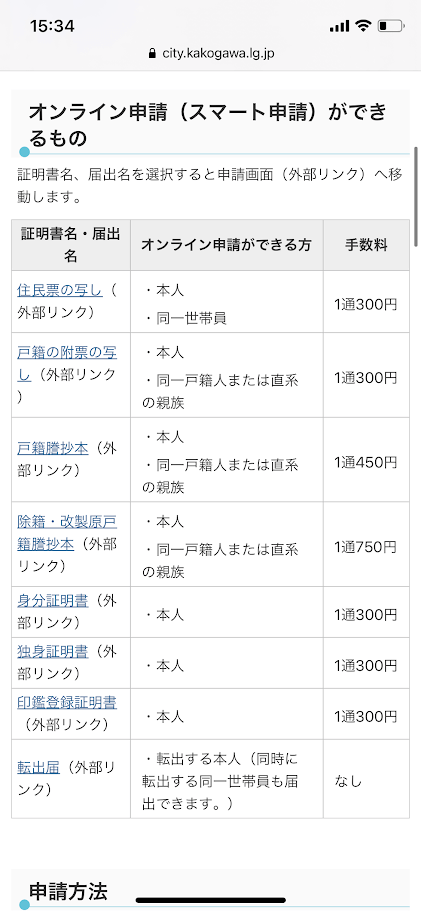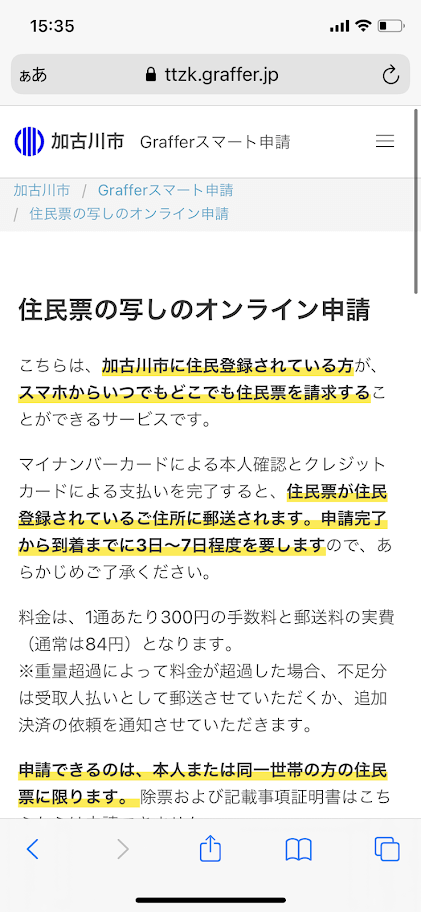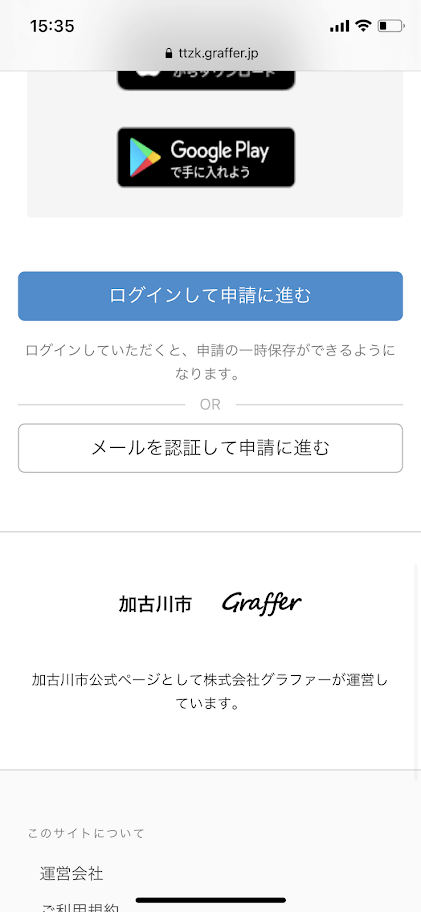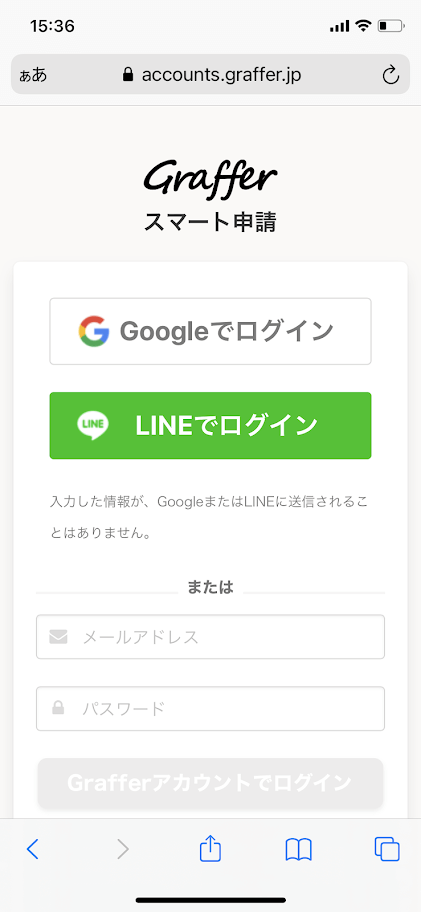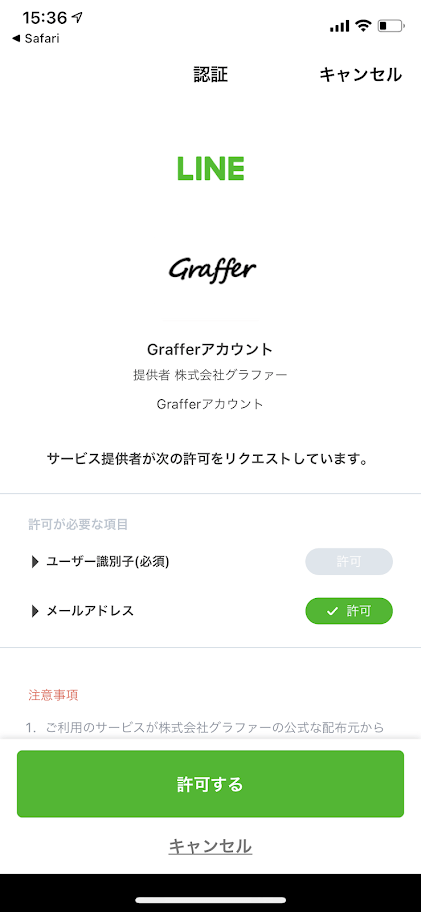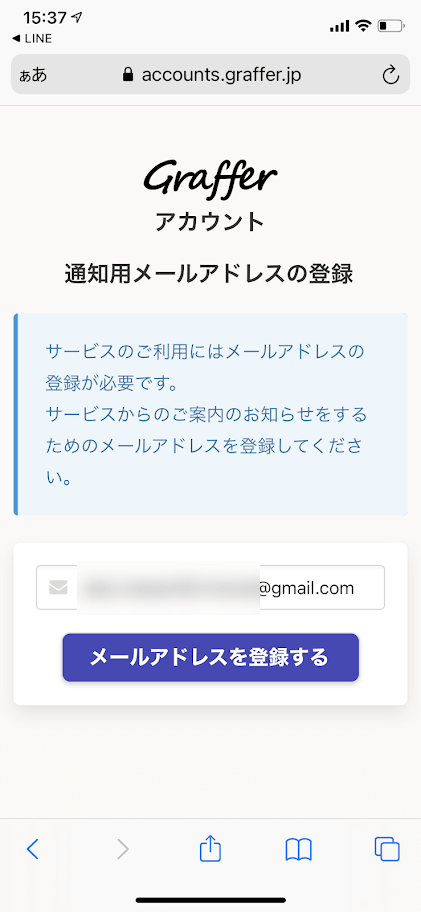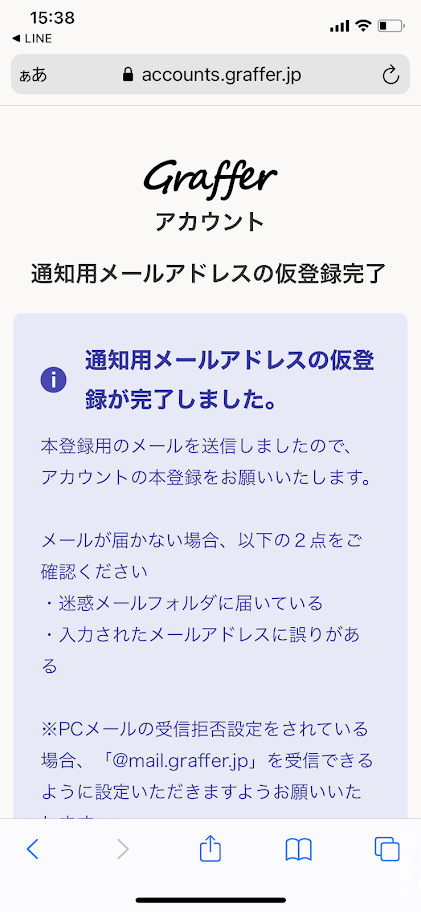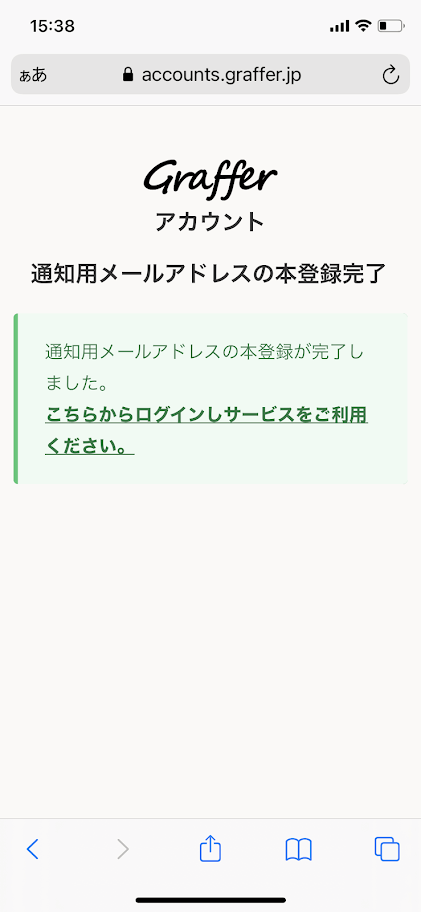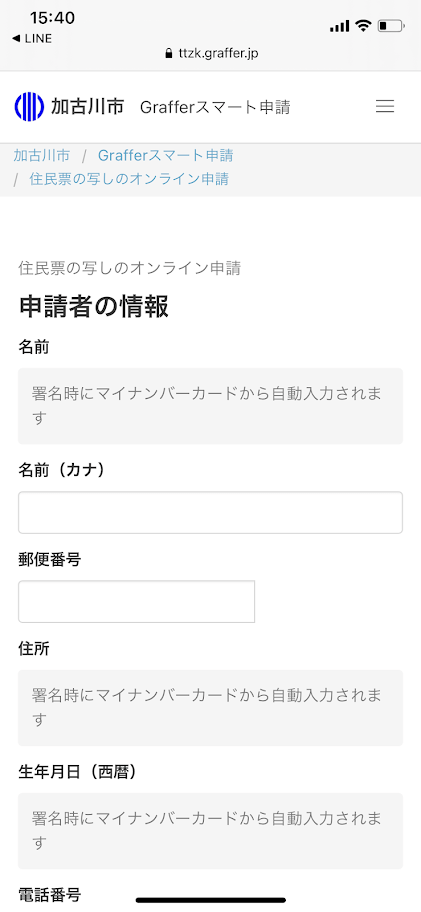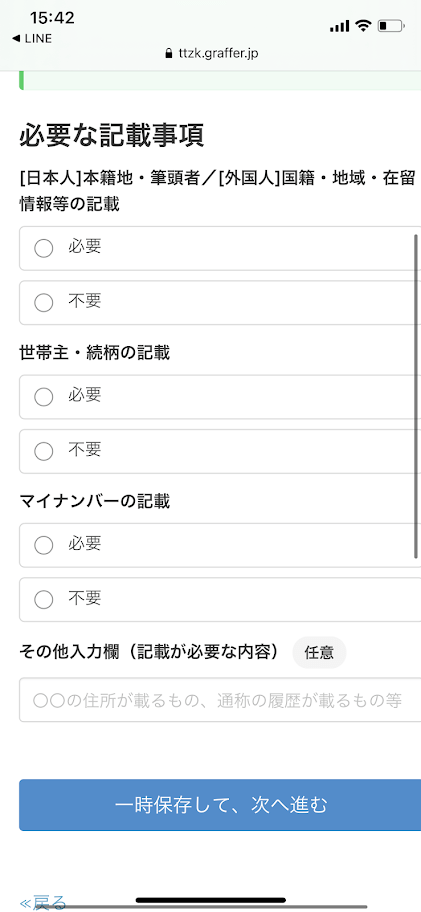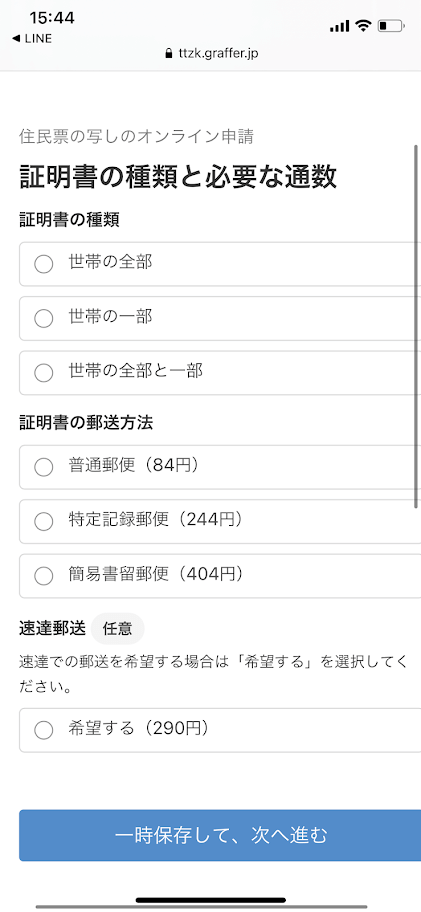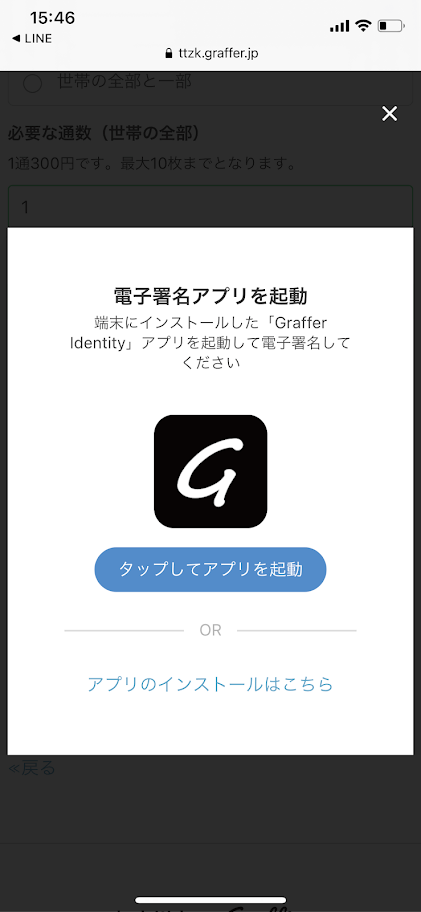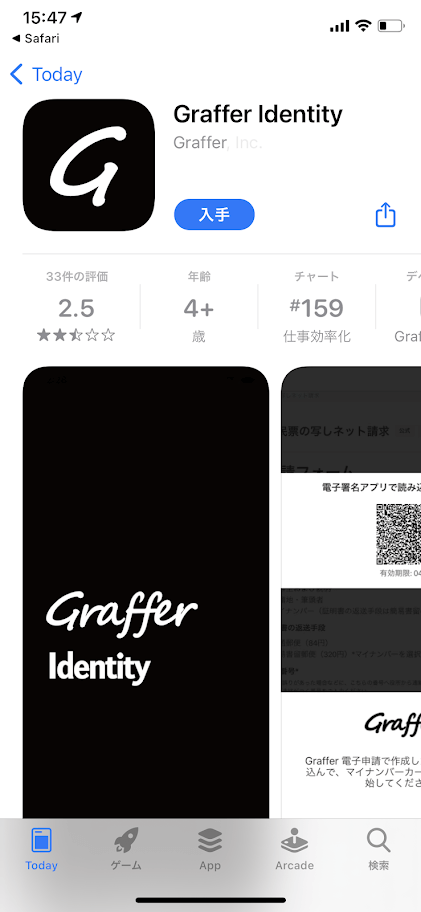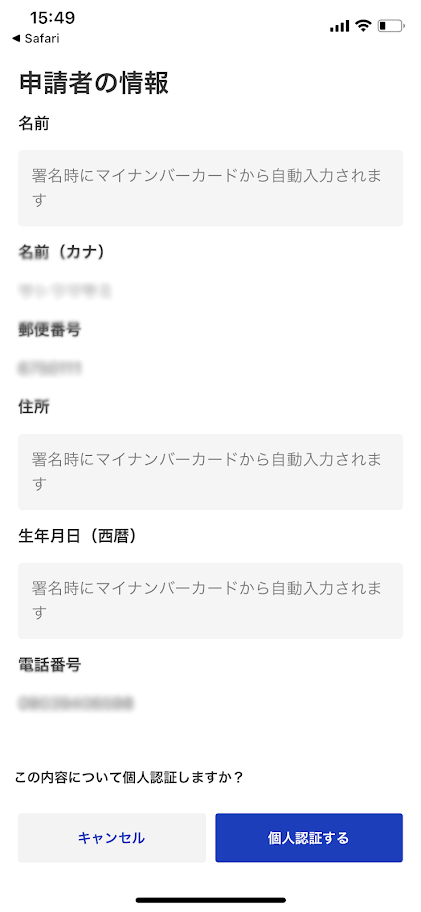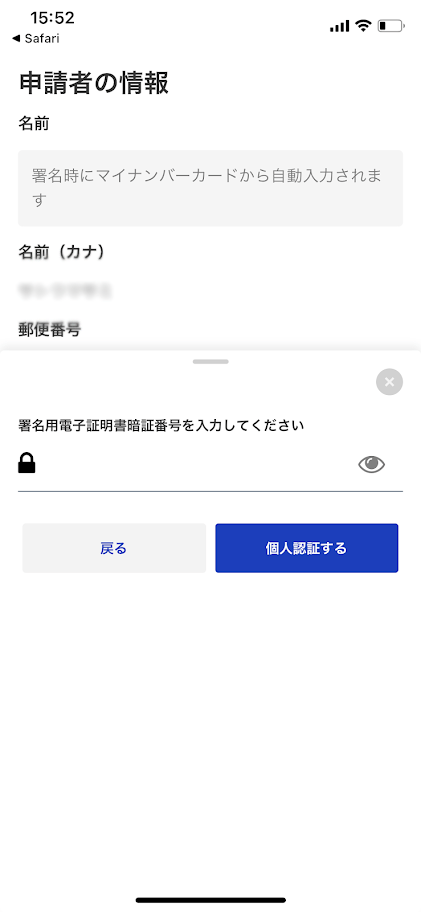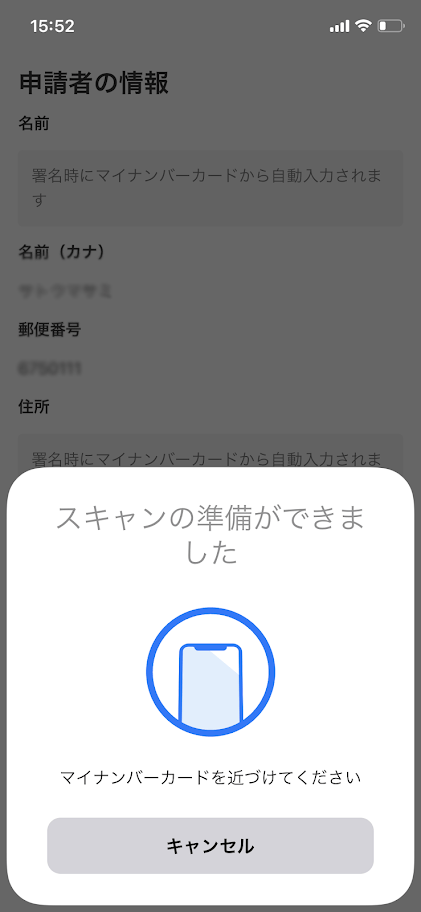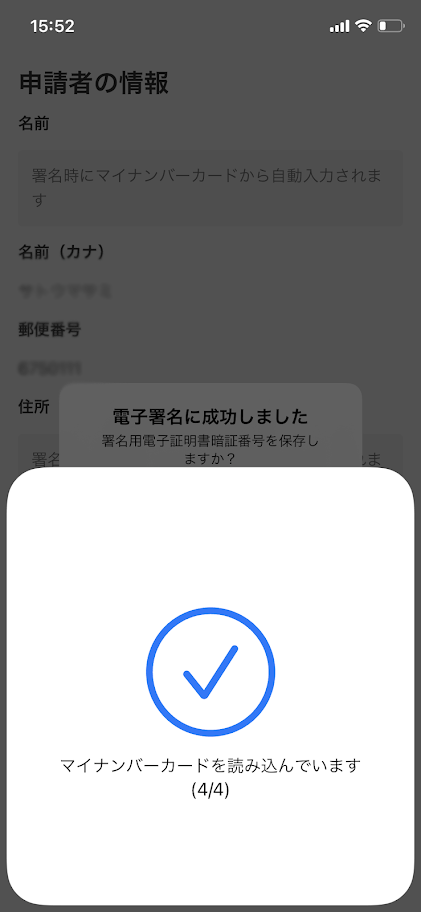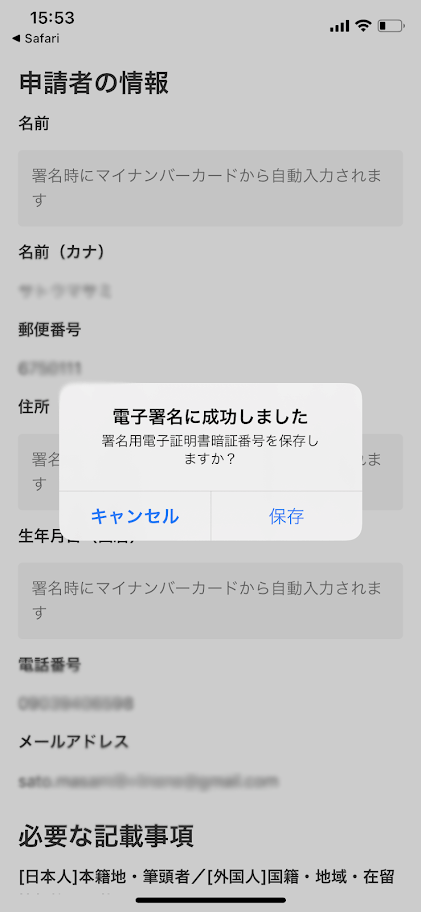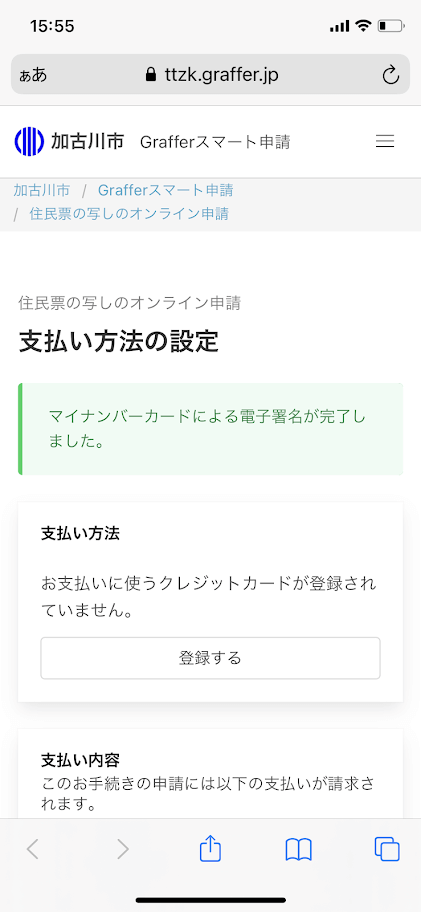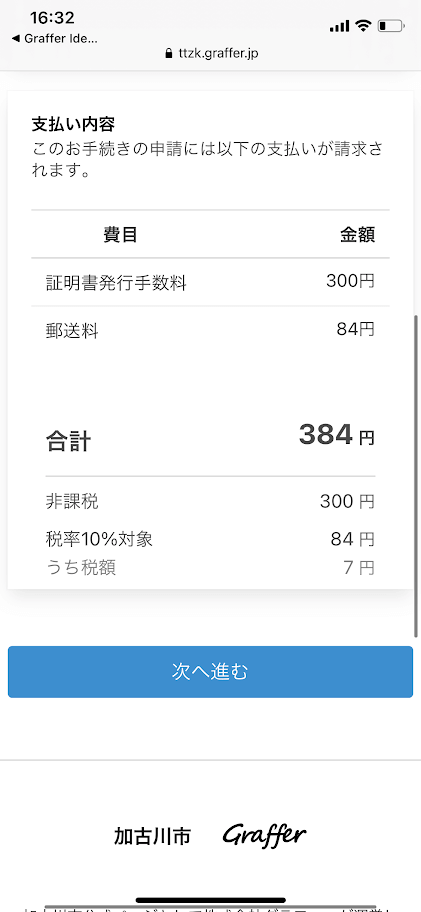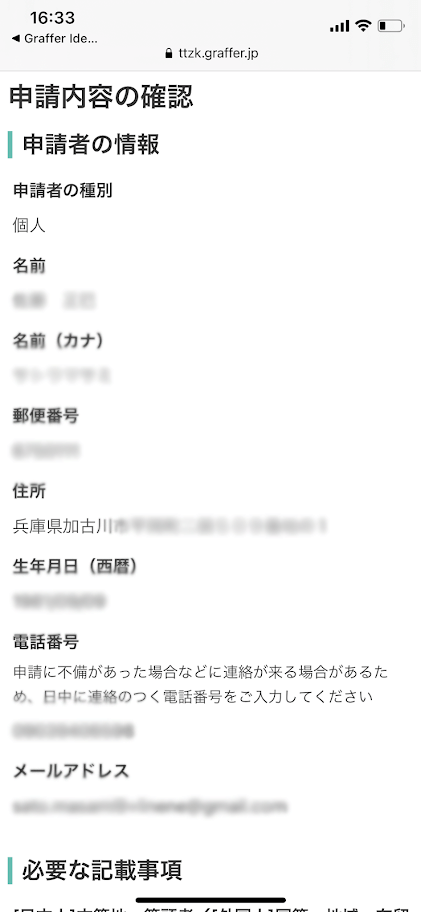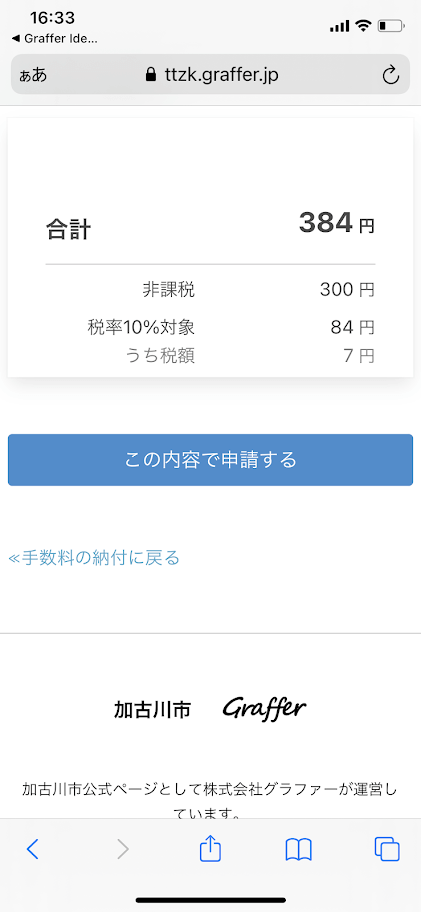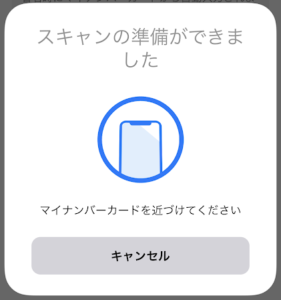2021年9月1日から加古川市でスマート申請という仕組みがスタートしました! スマートシティ施策の一環ですね。
スマートフォンとマイナンバーカード、クレジット決済を利用して、いつでもどこでもオンライン申請ができます。申請後3日~7日程度で証明書を受け取れます。
市役所の窓口に行くのが難しい人には嬉しいサービスですね。往復の時間や交通手段を考えると、急いでいないなら、スマート申請を利用した方が安くつくかもしれません。

スマート申請に対応しているのは以下の書類と手続きです。
- 住民票の写し
- 戸籍の附票の写し
- 戸籍謄抄本
- 除籍・改製原戸籍謄抄本
- 身分証明書
- 独身証明書
- 印鑑登録証明書
- 転出届
通常の発行手数料と郵送手数料をクレジットカードで支払います。
スマート申請に必要なものは、以下の4つ。
- マイナンバーカード
- 署名用電子証明書暗証番号(数字アルファベットを組み合わせた6~16桁のもの)
- クレジットカード(VISA・Mastercard・American Express・JCB・Diners Clubに対応)
- スマートフォンとアプリ(株式会社グラファーの「Grafferスマート申請」用のアプリ、Graffer Identity)
実際にオンライン申請をする流れをキャプチャしてみました(2021年9月2日時点)。
まずはスマホで加古川市のスマート申請ページにアクセスして必要な書類・届け出を選びます(今回は住民票の写しで進めます)。
するとGrafferのページに移動します。URLがgraffer.jpになっています。
説明を読んで、ページ下部の「ログインして申請に進む」か「メールを認証して申請に進む」を押します。
今回は「ログインして申請に進む」を選びました。GoogleアカウントやLINEを使ってログインできます。「メールを認証して申請に進む」の場合はアカウント登録不要で進められます。
「LINEでログイン」を選ぶとLINEアプリが立ち上がるので、内容を読んで「許可する」を押しましょう。
LINEに登録してあるメールアドレスが入っているので、メールアドレスを登録します。
仮登録完了となるので、メールボックスを確認しましょう。
スマホから確認できるメールアドレスの方が便利だと思います。
メール内にURLをクリックすると本登録完了ページが表示されました。
もう一度「LINEでログイン」ボタンを押します。
自動でログインが完了して、ページ下部のボタンが「申請に進む」に変わりました。そちらを押します。
申請者の情報はマイナンバーカードから読み取れるので、名前(カナ)と郵便番号、電話番号のみを入力して「一時保存して、次へ進む」を押します。
住民票の場合は必要な記載事項を指定する画面になります。
マイナンバーの記載は扶養にしても使用目的を指定しないといけないようです。このあたりは申請フォーム側のエラーかもしれません。とりあえず「その他」にしておきます。
証明書の種類と必要な通数、郵送方法を指定します。最大10枚まで選べました。郵送方法は普通郵便・特定記録郵便・簡易書留郵便から選び、速達も希望できます。
「一時保存して、次へ進む」を押すとGraffer Identityのアプリを立ち上げる画面になります。インストールがまだの方はここでインストールしたあと、このページに戻ってきて「タップしてアプリを起動」を押しましょう。
アプリが立ち上がると申請内容が表示されるので確認して「個人認証する」を押します。
署名用電子証明書暗証番号の入力欄が出るので入力して「個人認証する」を再度押します。
マイナンバーカードのスキャンを求められるので、カードを用意してスマートフォンを近づけましょう。iPhoneの場合、スマホ上部をカードに近づけるとうまく読み取れます。
1/4から4/4に増えていくのでじっと待ちましょう。
電子署名に成功しましたと表示されたら「保存」を押します。
保存すると、「ブラウザに戻って申請を続ける」ボタンが出ます。
次にクレジットカードを登録します。
支払い内容を確認して「次へ進む」を押します。
最後に申請内容の確認画面で、無事に住所や漢字の氏名が入っていることがわかります。
問題なければ「この内容で申請する」ボタンを押して完了です。
途中で申請をストップしたものはログインしたら続きから入力ができます。
試しにやってみたところ、かなり簡単でした。マイナンバーカードを持っている方は、覚えておくと手間が省けるときが来そうです。